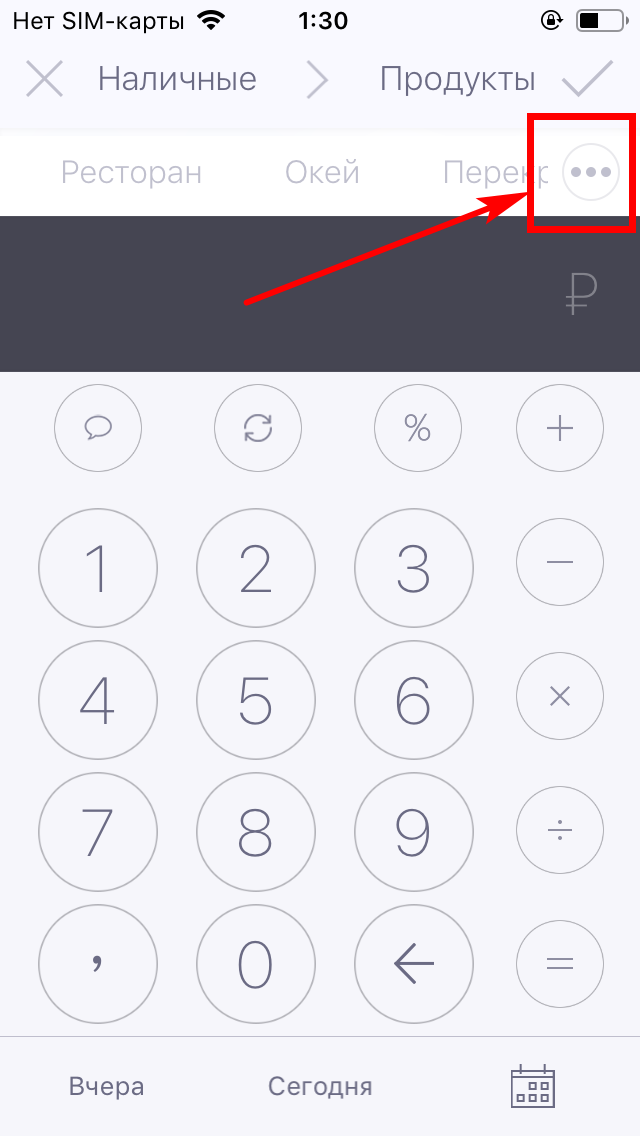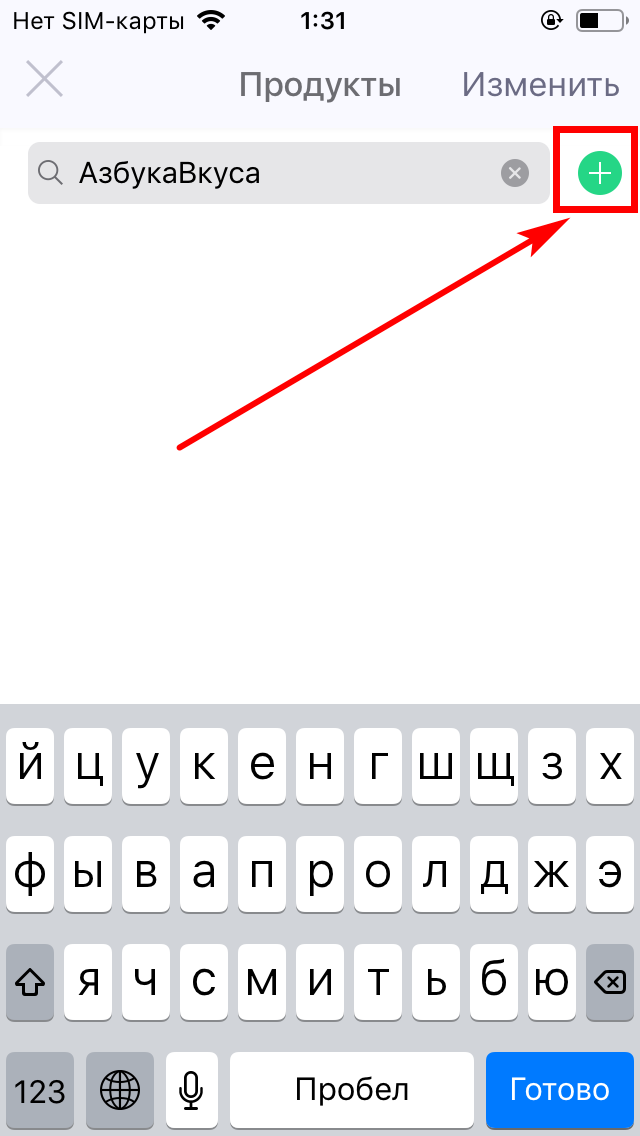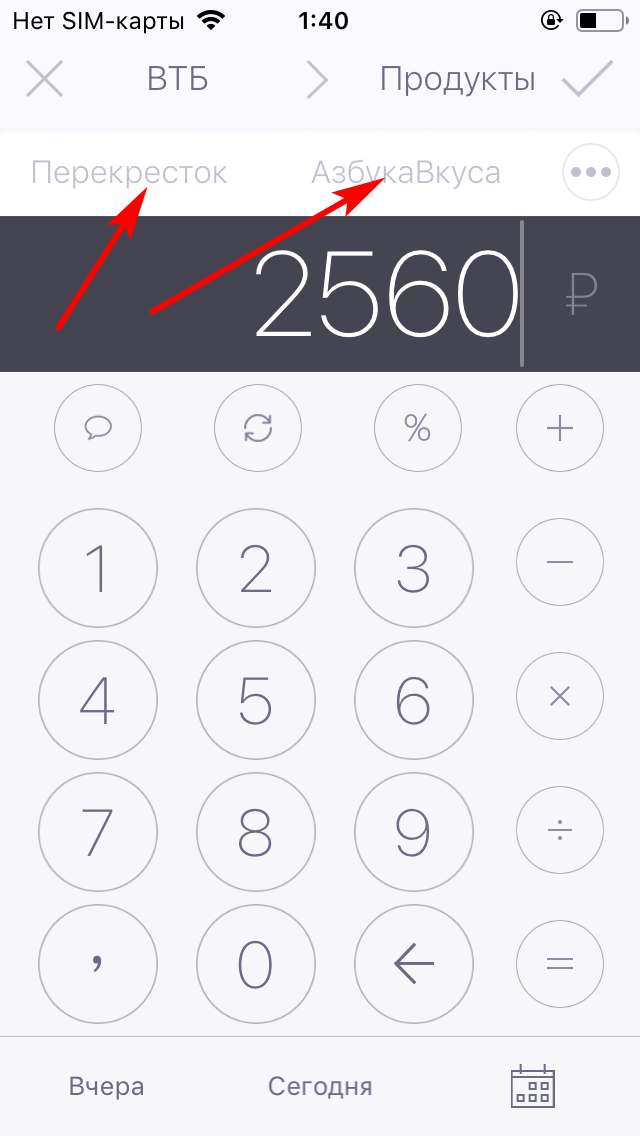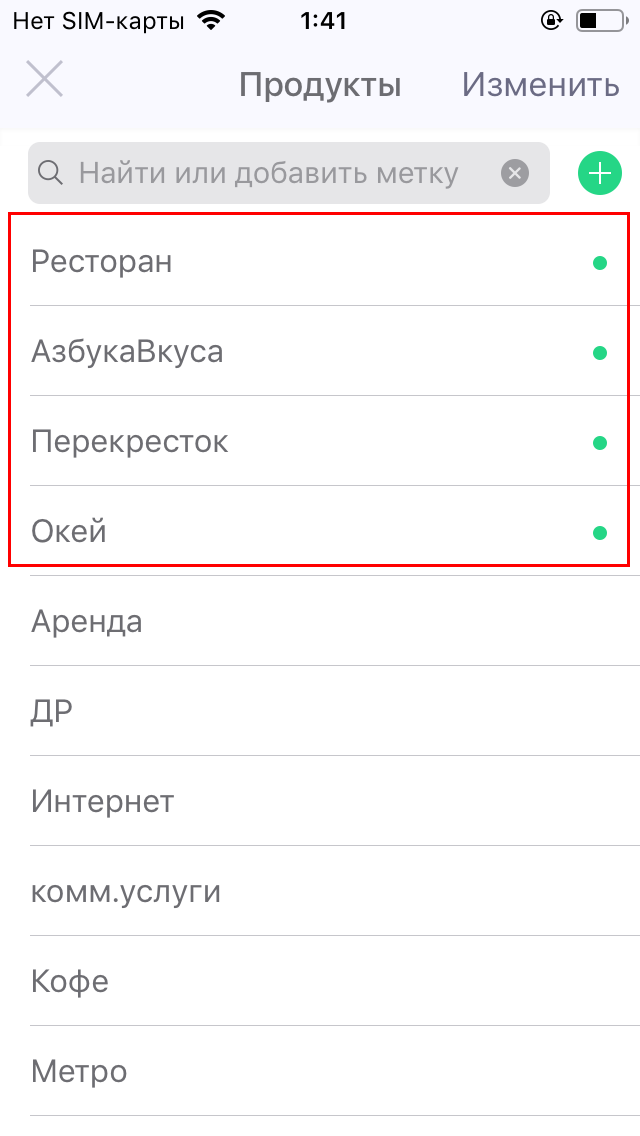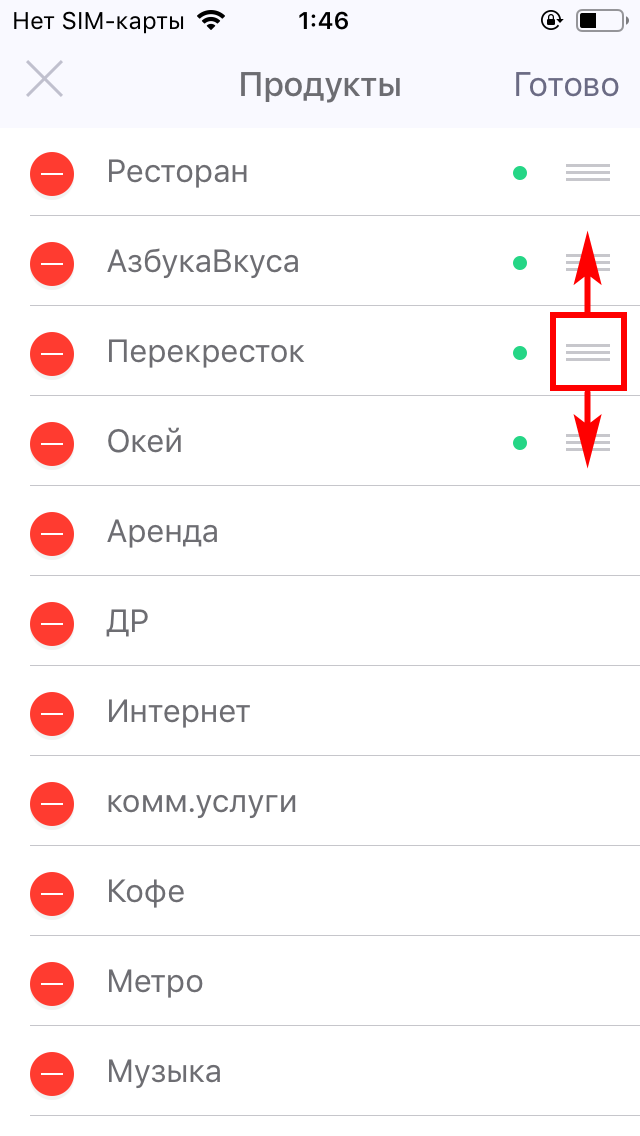С помощью тегов Вы можете детализировать свои расходы, а также смотреть по ним статистику.
Создание тега
1.
Потяните любой счет на любую категорию. Откроется экран добавления операции.
2.
Нажмите на кнопку с тремя точками “. . .” прямо под галочкой “Готово” в правом верхнем углу.
3.
В поле поиска введите название нового тега и нажмите на зеленую кнопку “+” (создание).
4.
Нажмите на этот тег, чтобы использовать его для данной операции.
В списке операций добавленный тег будет отображаться со значком #, в отличие от комментариев, написанных курсивом.
__________________________________________
Как убрать тег с операции
Для того, чтобы убрать тег с операции, откройте эту операцию и нажмите на выделенный тег над полем для ввода суммы. Тег перестанет быть выделенным. Это значит, что вы убрали его с операции.Нажмите на галочку в правом верхнем углу, чтобы сохранить Ваши действия.
__________________________________________
"Избранные" теги
Теги, используемые в определенной категории чаще всего, считаются "Избранными" для данной категории, и показываются в списке первыми.
"Избранные" теги отображаются также на экране добавления операции. Для каждой категории вы можете сформировать свой список "избранных" тегов. Для этого нужно совершить хотя бы одну операцию с ним.
"Избранные" теги помечаются зеленой точкой. Если вы больше не хотите видеть тег в списке избранных, вы можете убрать его, нажав на эту зелёную точку справа.
Управление тегами
Вы можете расположить “Любимые” теги в списке в удобном для Вас порядке. Все остальные теги будут располагаться в алфавитном порядке и поменять их порядок нельзя.
1.
Потяните любой счет на любую категорию. Откроется экран добавления операции.
2.
Нажмите на кнопку с тремя точками “. . .” прямо под галочкой “Готово” в правом верхнем углу.
3.
Нажмите на кнопку "Изменить" в верхнем правом углу списка тегов.
4.
Зажмите три полосы в конце строки с нужным тегом и перместите его вниз или вверх.
5.
Нажмите “Готово”.
Как отредактировать или удалить тег?
Если Вы допустили ошибку в названии тега, вы можете его отредактировать.
1.
Нажмите на "Изменить" в верхнем правом углу списка тегов
2.
Нажмите на тег, который хотите изменить. В строке появится курсор.
3.
Отредактируйте тег.
Чтобы удалить тег, в режиме изменения нажмите на красную кнопку “-” слева от тега.
Имейте в виду, что удаляя тег, вы стираете его из всех операций. Это значит, что все расходы, в которых вы ранее использовали этого тег, уже нельзя будет найти в статистике с этим тегом.